Hoe e-mails ongedaan maken of uitstellen in Outlook: De ultieme gids
Deze handleiding introduceert methoden om het verzenden van e-mails ongedaan te maken of te vertragen in Microsoft Outlook, voor alle belangrijke versies inclusief New Outlook, Classic Desktop Outlook, Outlook Mobile App en Outlook Web App (OWA).
Heb je ooit te snel op "Verzenden" geklikt, om vervolgens te beseffen dat je e-mail naar de verkeerde persoon ging, ontbrekende bijlagen had, of gevoelige informatie bevatte? Je bent niet alleen. Hoewel Microsoft Outlook verschillende tools biedt om het verzenden van e-mails ongedaan te maken of te vertragen, hangt hun succes sterk af van de versie van Outlook die je gebruikt en een aantal cruciale voorwaarden. In deze uitgebreide handleiding leiden we je door alle beschikbare opties - inclusief ingebouwde functies en derde-party tools zoals Kutools - zodat je e-mailrampen kunt voorkomen voordat ze plaatsvinden.
Wat is "Ongedaan Maken Verzenden" in Outlook?
Wanneer moet je Ongedaan Maken Verzenden gebruiken
Ongedaan Maken/Uitstellen Methoden Over Verschillende Outlook Versies
- Nieuwe Outlook voor Windows
- Klassieke Desktop Outlook (Microsoft 365, 2016-2024)
- Outlook Web App (OWA)
Beste Praktijken om E-mailfouten te Voorkomen
FAQ: Wanneer Herroepen Werkt en Wanneer Niet
Wat is "Ongedaan Maken Verzenden" in Outlook?
Outlook biedt twee benaderingen om ongewenste e-mails te stoppen:
Selecteer de map "Verzonden Items" in het Navigatievenster en dubbelklik om de e-mail die je per ongelijk hebt verzonden te openen.
- Bericht Terugtrekken: Probeer een al verzonden en afgeleverd bericht terug te trekken (alleen in sommige versies).
- Vertraging Levering: Houd een bericht in de Outbox vast voordat het daadwerkelijk wordt verzonden, zodat je tijd hebt om het te annuleren of te bewerken.
De tweede methode - vertraging - is veel betrouwbaarder over verschillende versies.
Wanneer moet je Ongedaan Maken Verzenden gebruiken
Typische situaties uit het echte leven zijn:
- De e-mail naar de verkeerde ontvanger gestuurd.
- Bijlagen vergeten of verkeerde bestanden toegevoegd.
- Grammaticafouten of gevoelige inhoud gedetecteerd.
- Het verkeerde e-mailsjabloon geselecteerd.
- Tweede gedachten over toon of timing gehad.
Ongedaan Maken/Uitstellen Methoden Over Verschillende Outlook Versies
Deze sectie introduceert methoden om het verzenden van e-mails ongedaan te maken of te vertragen in Microsoft Outlook, alle belangrijke platforms besprekkend:
- Nieuwe Outlook (Windows)
- Klassieke Desktop Outlook (Microsoft 365, 2016-2024)
- Outlook Web App (OWA)
Nieuwe Outlook voor Windows
Functie: "Ongedaan Maken Verzenden" vertragingsvenster (5–10 seconden)
Herroepen is NIET beschikbaar
✅ Hoe Ongedaan Maken Verzenden in Nieuwe Outlook inschakelen of aanpassen:
Stap 1. Open Nieuwe Outlook en klik op het tandwielpictogram (⚙️) rechtsboven om Instellingen te openen.

Stap 2. Selecteer in het Instellingenpaneel Mail > Opstellen en Beantwoorden.
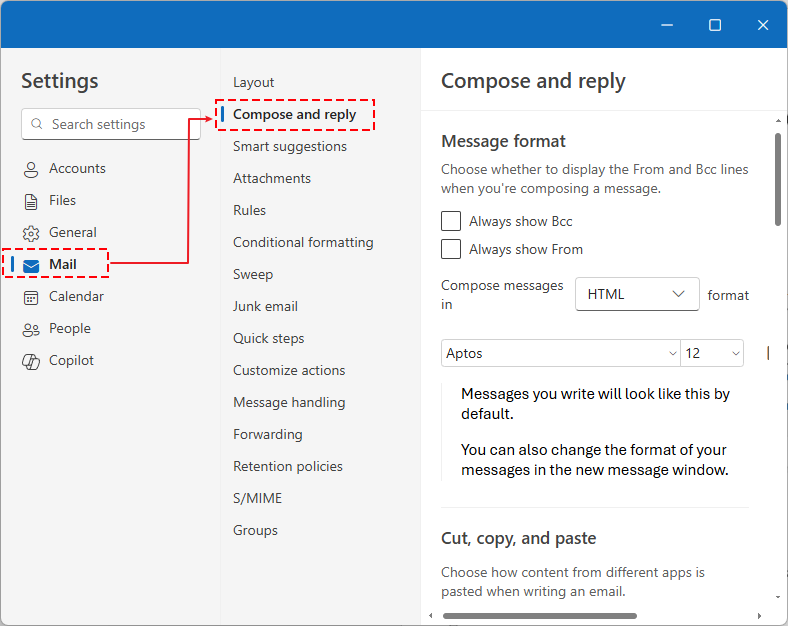
Stap 3. Scroll om de sectie Ongedaan Maken Verzenden te vinden. Pas de schuifregelaar aan om een vertraging van 0 tot 10 seconden in te stellen.
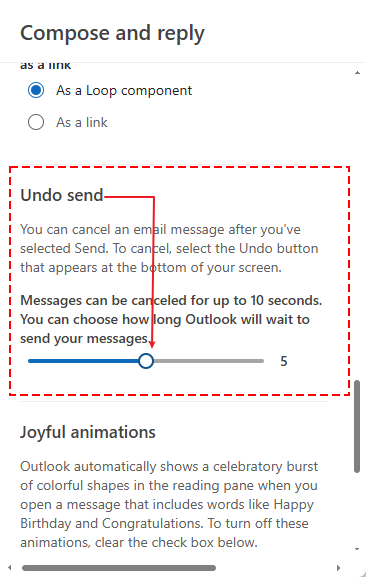
Stap 4. Klik op Opslaan.
Nu, wanneer je een e-mail verzendt, zie je een knop Ongedaan Maken onderaan het scherm gedurende de ingestelde duur.

Klik op de knop Ongedaan Maken om het verzenden te annuleren en terug te keren naar het venster waarin je de e-mail samenstelt.
| ✔️ Voordelen | ✖️ Nadelen |
|
|
😁 Best Voor:
- Gebruikers die een snelle buffer willen voor laatste seconde bewerkingen.
- Persoonlijke of kleine bedrijfsgebruikers die cloudgebaseerde Outlook gebruiken.
Klassieke Desktop Outlook (Microsoft 365, 2016-2024)
Methode 1: Dit Bericht Terugroepen
Werkt alleen onder strikte voorwaarden (Exchange, ongelezen, zelfde org).
✅ Hoe E-mails Terugroept in Desktop Outlook:
Stap 1. Open Verzonden Items, dubbelklik het bericht.
Stap 2. Ga naar het tabblad Bericht > Acties > Dit Bericht Terugroepen.
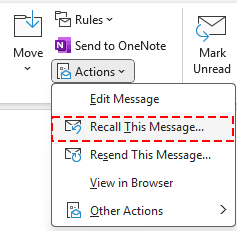
Stap 3. Kies om ongelezen kopieën te verwijderen of te vervangen.
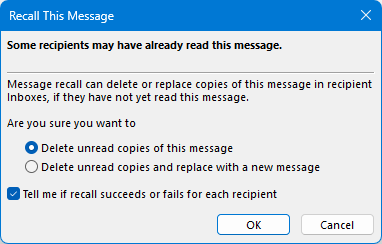
1️⃣ "Verwijder ongelezen kopieën van dit bericht"
📌 Wat het doet:
Deze optie probeert het originele e-mailbericht volledig te verwijderen uit de inbox van de ontvanger als het nog niet gelezen is.
✅ Beste gebruikt wanneer:
- Het bericht per ongeluk is verzonden.
- Je het naar de verkeerde persoon hebt gestuurd.
- De inhoud gevoelig of ongepast is.
- Als het lukt, zal de ontvanger het e-mailbericht helemaal niet zien - of mogelijk alleen een melding dat het is teruggeroepen.
2️⃣ "Verwijder ongelezen kopieën en vervang door een nieuw bericht"
📌 Wat het doet:
Deze optie probeert het originele ongelezen bericht te verwijderen en laat je direct een vervangingse-mail naar dezelfde ontvangers versturen.
✅ Beste gebruikt wanneer:
- Je de inhoud van een e-mail die je net hebt verzonden wilt corrigeren.
- De ontvanger en het onderwerp nog geldig zijn, maar het bericht zelf moet worden aangepast.
- De inhoud gevoelig of ongepast is.
- Als het lukt, zal de ontvanger het e-mailbericht helemaal niet zien - of mogelijk alleen een melding dat het is teruggeroepen.
Stap 4. Volg de resultaten in het tabblad Volgen.
⚠️ Belangrijke opmerkingen:
Werkt alleen onder dezelfde voorwaarden als hierboven: Exchange + ongelezen + zelfde organisatie.
Als het terugroepen mislukt, kan de ontvanger het volgende zien:
- Het originele bericht.
- De terugroepmelding.
- En je nieuwe vervangingsbericht.
| ✔️ Voordelen | ✖️ Nadelen |
|
|
😁 Best Voor:
- Interne bedrijfsomgevingen die gebruikmaken van Microsoft Exchange.
- Gebruikers die binnen één bedrijf of netwerk verzenden.
Aanbevolen: Kutools for Outlook's Recall Emails
Kutools for Outlook's Recall Email verbetert de traditionele terugroepeigenschap door gebruikers toe te staan om:
- Meerdere verzonden e-mails tegelijk terugroepen (batchbewerking).
- Een gecentraliseerd dialoogvenster bekijken dat de status van alle terugroeppogingen toont.
- Mislukte terugroeppogingen efficiënt opnieuw proberen of annuleren.
✅ Hoe Meerdere E-mails Terugroept in Desktop Outlook:
Stap 1. Selecteer de e-mails die je wilt terugroepen en ga naar het tabblad Kutools in Outlook.
Stap 2. Klik op Recall Multiple Messages.
Stap 3. Bekijk de status van alle terugroeppogingen.
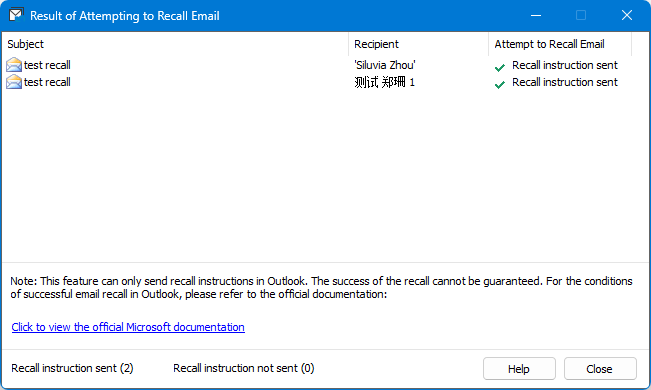
Stap 4. Bekijk resultaten in een speciaal Recall Status Manager dialoogvenster.
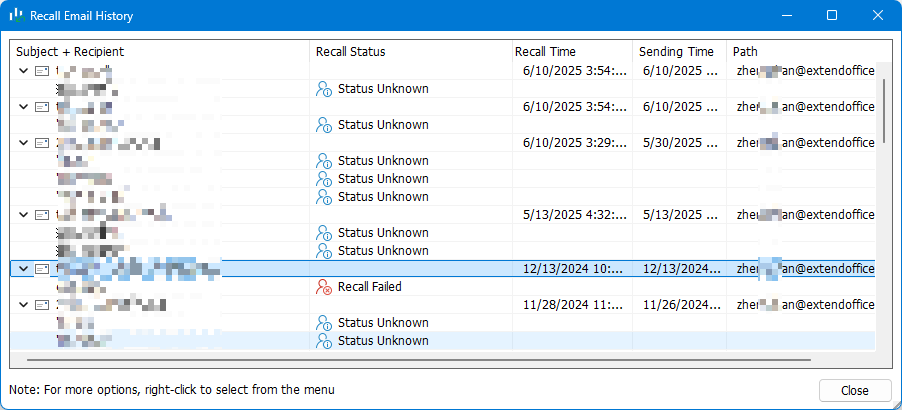
| ✔️ Voordelen | ✖️ Nadelen |
|
|
😁 Best Voor:
- Gebruikers die vaak meerdere verzonden e-mails moeten corrigeren.
- Beheerders of teamleiders die massacommunicatie beheren.
Methode 2: Uitgesteld Verzenden via Regels
✅ Hoe elk e-mailbericht uit te stellen in Desktop Outlook:
Stap 1. Start > Regel > Regels en Waarschuwingen Beheren.
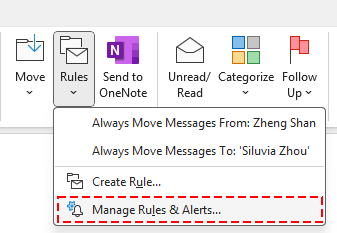
Stap 2. Selecteer Nieuwe Regel in het dialoogvenster Regels en Waarschuwingen.
Stap 3. Kies Regel toepassen op berichten die ik verzend, en klik op Volgende.
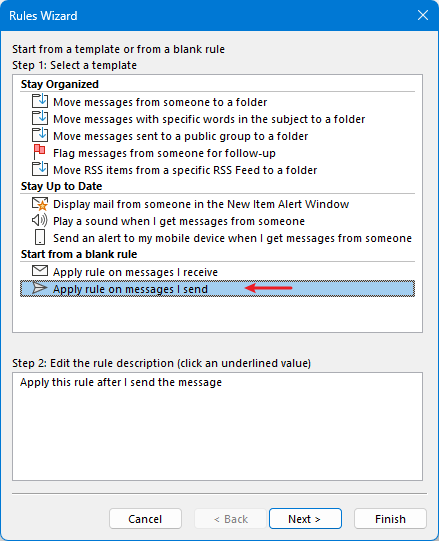
Stap 4. Laat de Selecteer Voorwaarden leeg en klik direct op Volgende, vink vervolgens levering uitstellen aan met een aantal minuten. En klik op een aantal.
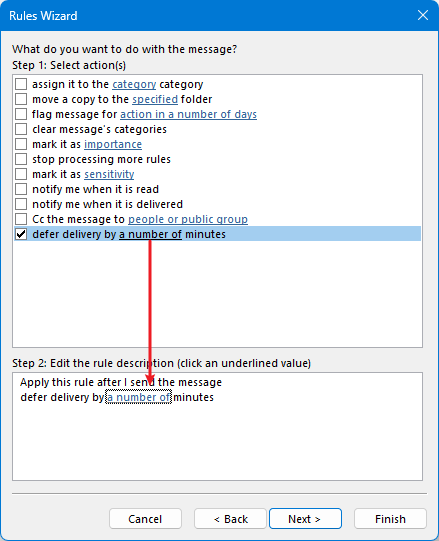
Stap 5. Stel vertraging in (1–10 minuten), klik op OK, klik op Voltooien.
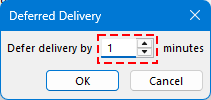
| ✔️ Voordelen | ✖️ Nadelen |
|
|
😁 Best Voor:
- Professionals die vaak fouten opmerken nadat ze op verzenden hebben geklikt.
- Iedereen die omgaat met gevoelige informatie of frequente verkeerde verzendingen.
Aanbevolen: Kutools for Outlook's Globale Uitgesteld Verzenden + Ongedaan Knop
Kutools for Outlook biedt een geavanceerde Vertraagde E-mail functie die je laat alle uitgaande e-mails automatisch vertragen met 5 tot 60 seconden. Tijdens deze vertragingperiode zie je ook een Ongedaan knop voor elke e-mail, waardoor je de kans hebt om het verzenden direct te annuleren en het bericht te wijzigen.
✅ Hoe Vertraagde E-mail in te stellen met Kutools in Desktop Outlook:
Stap 1. Klik op Kutools > Vertraagde E-mail > Wijzig selecteer de vertragingstijd. En stel de vertragingstijd in. Bevestig door op OK te klikken.
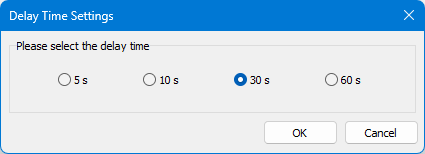
Stap 2. Klik op Kutools > Vertraagde E-mail en klik op OK om de functie te activeren.
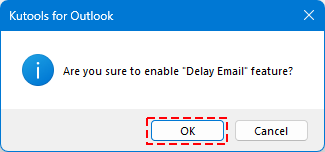
Nu worden alle uitgaande e-mails verzonden met een vertraging van x seconden.
Nadat je op Verzenden klikt, wordt de e-mail vastgehouden in de Outbox.
Als je op Ongedaan klikt tijdens de vertragingstijd: Het bericht wordt niet verzonden. Je keert terug naar het venster waarin je de e-mail samenstelt, met je concept intact en bewerkbaar.
Als je op Onmiddellijk Verzenden klikt: Het bericht wordt onmiddellijk verzonden.

| ✔️ Voordelen | ✖️ Nadelen |
|
|
😁 Best Voor:
- Gebruikers die een tweede kans willen om e-mails direct na verzenden te herzien.
- Iedereen die omgaat met gevoelige informatie of frequente verkeerde verzendingen.
- Diegenen die Gmail-achtige Ongedaan in Outlook desktop willen.
Kutools for Outlook bevat ook een Geplande E-mailfunctie, waarmee je e-mails op een specifiek toekomstig tijdstip kunt verzenden - ideaal voor coördinatie met ontvangers in verschillende tijdzones.
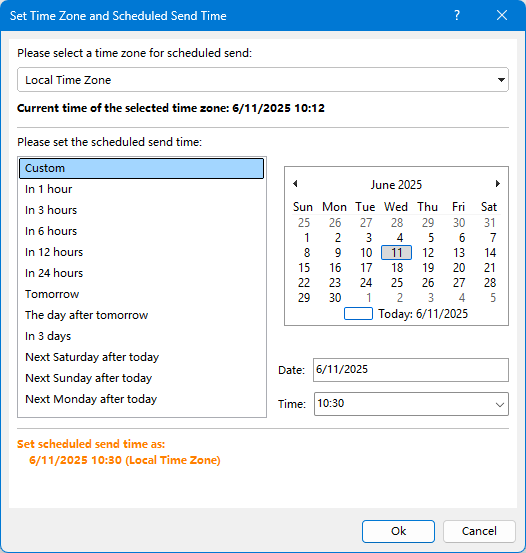
Outlook Web App (OWA)
Biedt "Ongedaan Maken Verzenden" (5–10 sec venster), geen herroepondersteuning
✅ Hoe Ongedaan Maken Verzenden in Web Outlook te doen:
Stap 1. Open Outlook Web > Instellingen (⚙️) > Bekijk alle Outlook-instellingen.

Stap 2. Ga naar Mail > Opstellen en Beantwoorden.
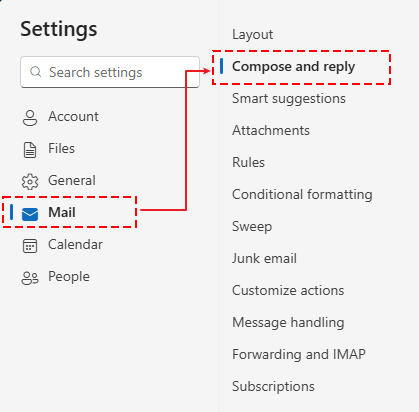
Stap 3. Scroll naar de sectie Ongedaan Maken Verzenden en stel de vertragingstijd in (5 of 10 seconden) > Opslaan.
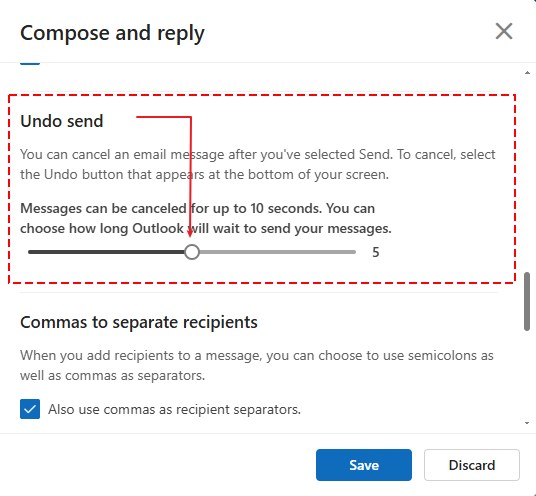
Nu, wanneer je een e-mail verzendt, zie je een knop Ongedaan Maken onderaan het scherm gedurende de ingestelde duur.

Klik op de knop Ongedaan Maken om het verzenden te annuleren en terug te keren naar het venster waarin je de e-mail samenstelt.
| ✔️ Voordelen | ✖️ Nadelen |
|
|
😁 Best Voor:
- Gebruikers die webgebaseerde e-mailtoegang prefereren.
- Lichte e-mailverzenders die basis ongedaan maken nodig hebben.
Beste Praktijken om E-mailfouten te Voorkomen
Omdat "Dit Bericht Terugroepen" vaak faalt, is preventie de betere strategie.
Aanbevolen tactieken:
- Schakel Uitgesteld Verzenden in (1–3 min) in desktop Outlook via regels.
- Stel Ongedaan Maken Verzenden in op 10 seconden in Nieuwe Outlook en Webversies.
- Gebruik Kutools voor uitgebreide vertraging.
Voorgestelde Setup per Versie:
| Versie | Voorgestelde Vertraging | Aanbevolen Tool |
| Nieuwe Outlook | 0-seconden Ongedaan Venster | Ingebouwd |
| Klassieke Desktop | 1–3 minuten Uitgestelde Regel + Kutools' Vertraagde E-mail Functie | Kutools |
| Web App | Max 10-seconden Vertraging | Optionele serverregel |
FAQ: Wanneer Herroepen Werkt en Wanneer Niet
Outlook's Dit Bericht Terugroepen-functie is krachtig in theorie - maar in de praktijk werkt het alleen onder zeer specifieke voorwaarden. Hier is waarom je terugroep in sommige gevallen kan slagen en in andere falen.
✅ Wanneer Herroepen Werkt (Succesvoorwaarden):
- Zowel de afzender als de ontvanger gebruikt Microsoft Exchange.
- De e-mail moet zich binnen dezelfde Exchange-organisatie of Microsoft 365 tenant bevinden.
- De ontvanger heeft het bericht nog niet geopend. (Als de e-mail al gelezen of bekeken is, zal het terugroepen automatisch falen.)
- De e-mail is nog steeds in de inbox van de ontvanger. (Als het bericht door een regel of door de gebruiker naar een andere map is verplaatst, zal het terugroepen niet werken.)
- De ontvanger gebruikt Outlook desktop (niet mobiel of web).
- Geen storende mailregels of derde-party e-mailclients. (Aangepaste regels, doorsturen of externe clientapps (zoals Apple Mail) kunnen het terugroepingsproces breken.)
❌ Waarom Herroepen Faalt (Algemene Falenredenen):
- De ontvanger heeft de e-mail geopend voordat de terugroep arriveerde. Zodra deze is geopend, is terugroepen niet meer mogelijk.
- De e-mail moet zich binnen dezelfde Exchange-organisatie of Microsoft 365 tenant bevinden.
- De e-mail van de ontvanger wordt niet gehost op Microsoft Exchange. (Gmail, Yahoo, Outlook.com en IMAP-gebaseerde accounts ondersteunen geen terugroep.)
- De e-mail is nog steeds in de inbox van de ontvanger.(Als het bericht door een regel of door de gebruiker naar een andere map is verplaatst, zal het terugroepen niet werken.)
- De ontvanger is buiten uw organisatie.(Terugroepen werkt meestal alleen binnen dezelfde Exchange-omgeving (intern gebruik alleen).)
- De ontvanger gebruikt Outlook Web App of Mobiel
- Het bericht is verplaatst of beïnvloed door regels.
- Gebruikersrechten of serverbeleid blokkeren terugroep.
Gerelateerde Artikelen:
Verwijder/terugroepen een verzonden e-mail voordat ontvangers lezen in Outlook
Terugroepen of intrekken van een verzonden bericht in Outlook
Beste Office-productiviteitstools
Breaking News: Kutools for Outlook lanceert een gratis versie!
Ervaar de geheel nieuwe Kutools for Outlook met meer dan100 fantastische functies! Klik om nu te downloaden!
📧 E-mailautomatisering: Automatisch antwoorden (Beschikbaar voor POP en IMAP) / Schema E-mail verzenden / Automatisch CC/BCC per Regel bij Verzenden / Automatisch doorsturen (Geavanceerde regels) / Begroeting automatisch toevoegen / Meerdere ontvangers automatisch opsplitsen naar individuele E-mail...
📨 E-mailbeheer: E-mail terughalen / Scam-e-mails blokkeren op onderwerp en anderen / Duplicaat verwijderen / Geavanceerd Zoeken / Organiseer mappen...
📁 Bijlagen Pro: Batch opslaan / Batch loskoppelen / Batch comprimeren / Automatisch opslaan / Automatisch loskoppelen / Automatisch comprimeren...
🌟 Interface-magie: 😊Meer mooie en gave emoji's / Herinneren wanneer belangrijke e-mails binnenkomen / Outlook minimaliseren in plaats van afsluiten...
👍 Wonders met één klik: Antwoord Allen met Bijlagen / Anti-phishing e-mails / 🕘Tijdzone van de afzender weergeven...
👩🏼🤝👩🏻 Contacten & Agenda: Batch toevoegen van contacten vanuit geselecteerde E-mails / Contactgroep opsplitsen naar individuele groepen / Verjaardagsherinnering verwijderen...
Gebruik Kutools in je voorkeurt taal – ondersteunt Engels, Spaans, Duits, Frans, Chinees en meer dan40 andere talen!


🚀 Eén klik downloaden — Ontvang alle Office-invoegtoepassingen
Sterk aanbevolen: Kutools for Office (5-in-1)
Met één klik download je vijf installatiepakketten tegelijk — Kutools voor Excel, Outlook, Word, PowerPoint en Office Tab Pro. Klik om nu te downloaden!
- ✅ Eén-klik gemak: Download alle vijf de installaties in één actie.
- 🚀 Klaar voor elke Office-taak: Installeer de invoegtoepassingen die je nodig hebt, wanneer je ze nodig hebt.
- 🧰 Inclusief: Kutools voor Excel / Kutools for Outlook / Kutools voor Word / Office Tab Pro / Kutools voor PowerPoint